win10字体模糊怎么调整?彻底解决win10字体模糊问题
电脑安装Windows10之后发现所有程序界面字体模糊,看都看不清楚,影响正常使用!win10字体模糊是哪里出现问题?这基本是由于高分屏问题导致,那就需要重新调整一下分辨率。下面,小编给大家分享一篇解决win10字体模糊这种现象的教程。
具体方法如下:
1、在Win10的桌面点击鼠标右键,选择“显示设置”。
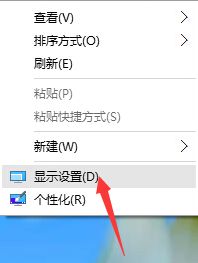
2、在“显示设置”的界面下方,点击“高级显示设置”。
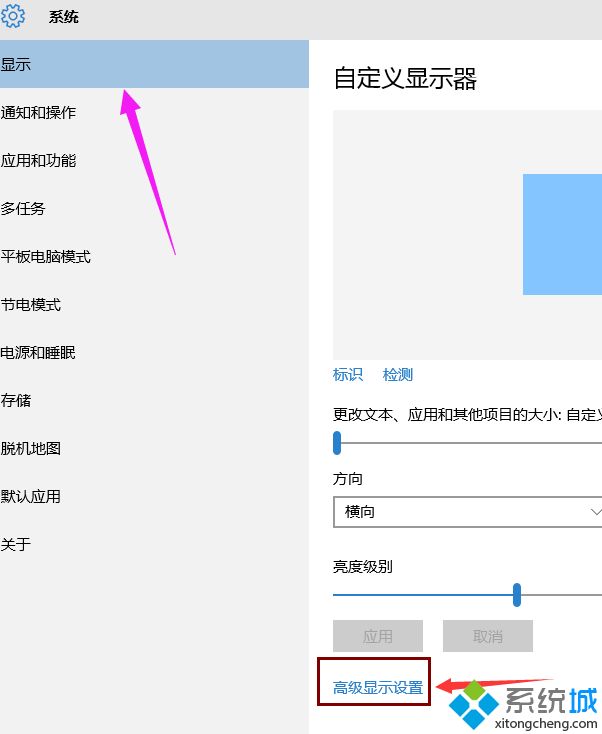
3、点击下方的“文本和其他项目大小的调整的高级选项”。
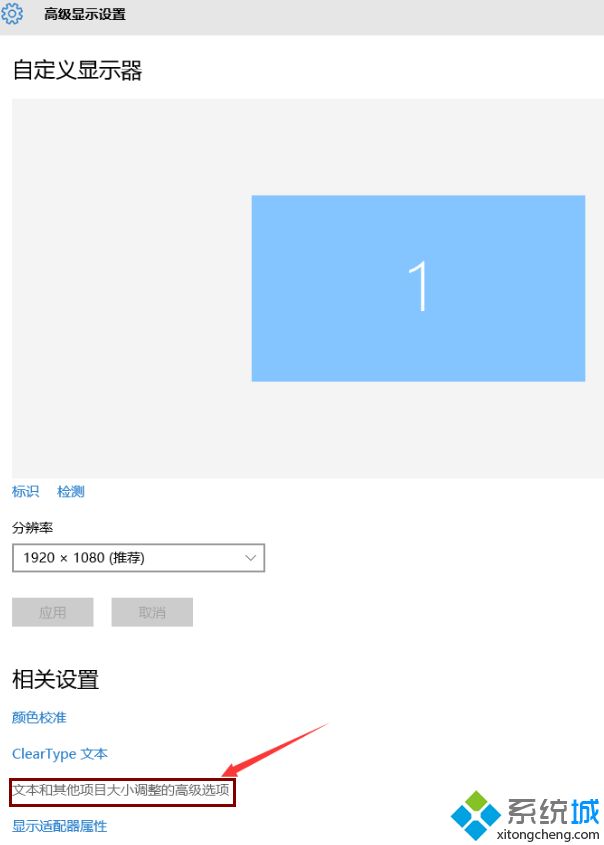
4、点击“更改项目的大小”下面的“设置自定义缩放级别”。
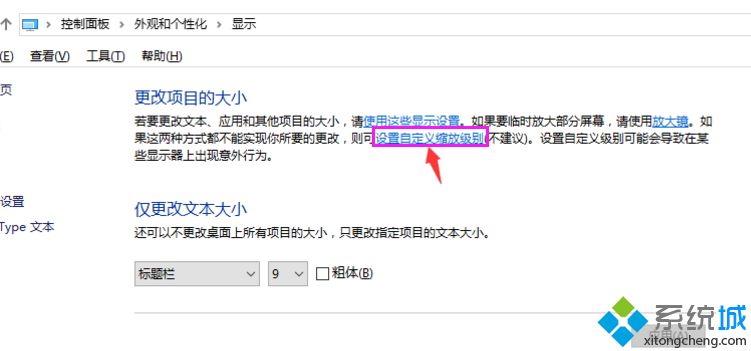
5、选择100%,就代表着正常的缩放级别。所以,改成100%就好了,然后点击“确定”,再点击“应用”。
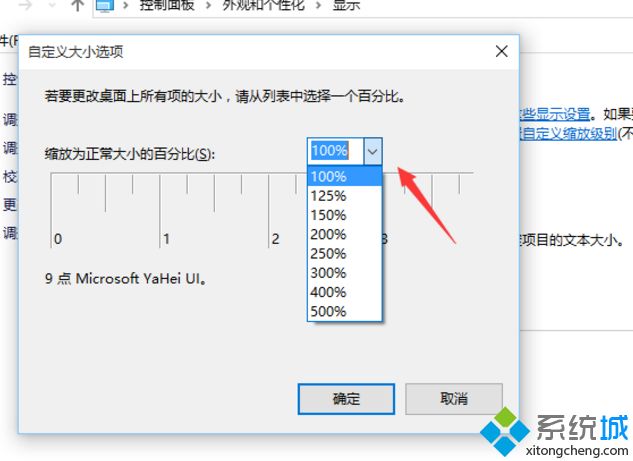
6、点击“立即注销”,之后从新进入Windows10,此时程序上的模糊字体就变得清晰了。
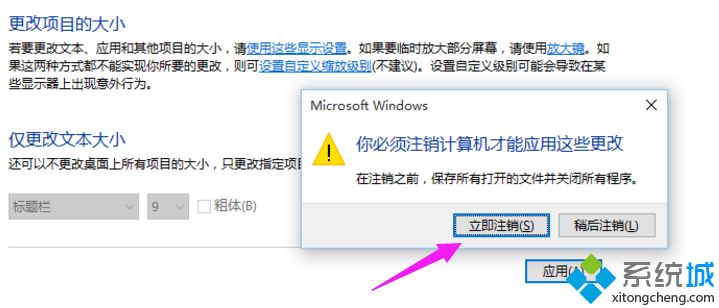
Win10字体问题基本上是由于高分屏问题导致的,参考上述教程设置后,很快问题就可以轻松解决了!
我告诉你msdn版权声明:以上内容作者已申请原创保护,未经允许不得转载,侵权必究!授权事宜、对本内容有异议或投诉,敬请联系网站管理员,我们将尽快回复您,谢谢合作!










